Cách Xem Camera quan sát trên điện thoại qua App Hilook

Hầu hết mỗi nhà đều sở hữu ít nhất một chiếc camera để quản lý, giám sát khu vực của mình. Với ứng dụng Hilook cho phép người dùng dùng kết nối với đám mây để quản lý thiết bị. Ngoài ra, người sử dụng có thể thoải mái quan sát được cùng một lúc nhiều camera trên máy tính hoặc điện thoại thông minh. Sau đây Vũ Trang Computer sẽ hướng dẫn cài đặt và xem camera IP trên App Hilook cho các thiết bị smart phone (Android & IOS) và máy tính một cách chi tiết và đơn giản nhất. Hãy cùng chúng tôi tìm hiểu và cài đặt ngay nhé!
Cài đặt và sử dụng đầu ghi hình
Đầu tiên, hãy kết đầu thu với tivi để thấy hình và tiến hành cài đặt
Bước 1: Chọn ngôn ngữ cho đầu ghi hình.
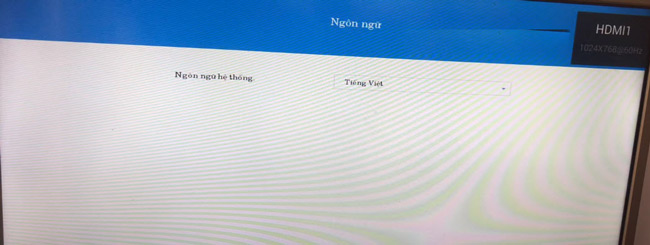
Bước 2: Đặt mật khẩu cho đầu ghi. Nên đặt cả số và chữ, ký tự đặc biệt để được bảo mật hơn
Lưu ý: Nên cài đặt cả tài khoản email để sau này có quên mật khẩu thì có thể dễ dàng lấy lại hơn
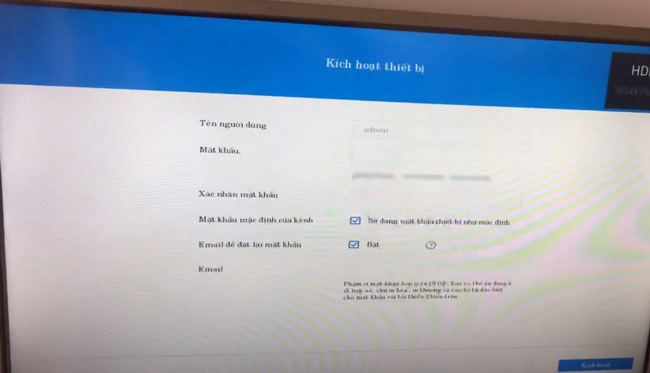
Bước 3: Cài đặt hình để mở khóa dễ hơn và thay thế mật khẩu khi mỗi lần đăng nhập vào đầu ghi để sử dụng. Với bước nãy cũng như mật khẩu yêu cầu vẽ hai lần. 1 lần là vẽ hình muốn đặt, 2 là xác nhận lại hình vẽ
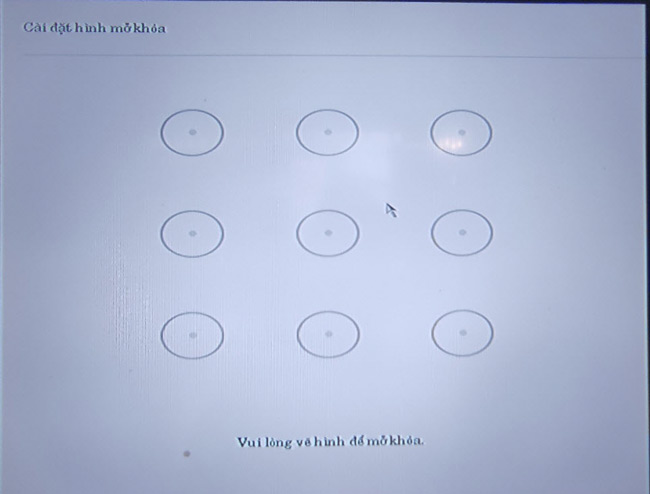
Bước 4: Cài đặt múi giờ và kiểu giờ cho đầu ghi hình Hilook các bạn chọn múi giờ +7 nhé. Và tick vào kích hoạt trình hướng dẫn để làm theo hướng dẫn cài đặt nhé
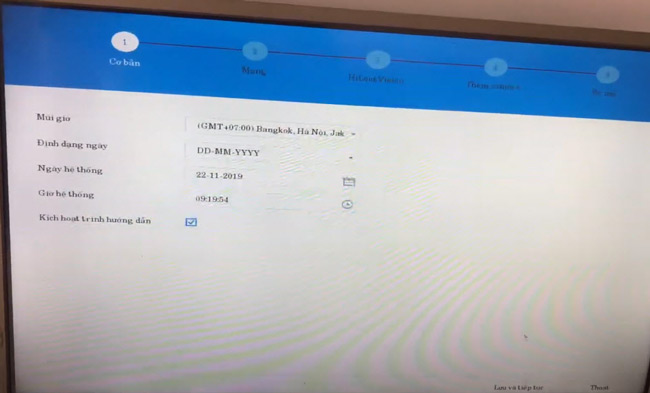
Bước 5: Tiếp theo tới cài đặt mạng cho đầu ghi. Các bạn bật bằng cách nhấn Tick vào DHCP
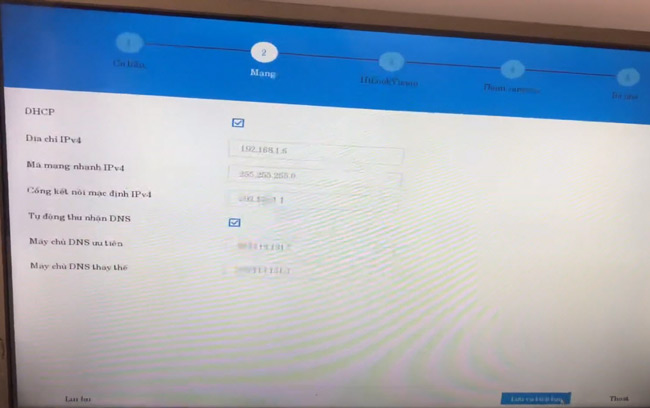
Bước 6: nhấn next tiếp tục đến phần Bộ nhớ --> Nếu các bạn đã gắn ổ cứng thì chúng ta tiến hành Khởi Tạo để kích hoạt ổ cứng hoạt động
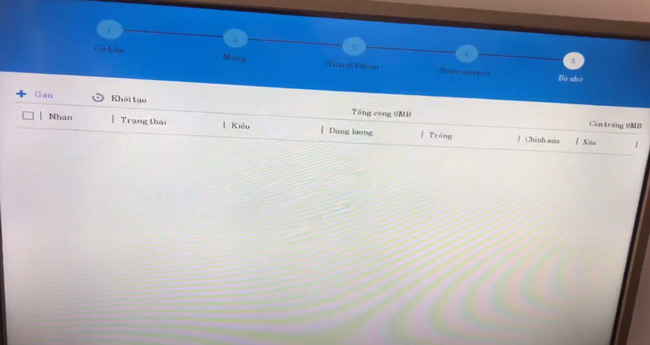
Khi lắp đặt xong rồi thì cài đặt xong đầu ghi là camera tự lên hình thôi. Còn camera IP thì chúng ta mới cần thêm nhé.
Tải phần mềm Hilook về điện thoại
Chỉ cần tải App và tự cài đặt dễ dàng. App camera HiLook trên điện thoại được tải miễn phí tùy theo hệ điều hành sau đây:
HiLookVision từ cửa hàng Apple (Dành cho điện thoại xài hệ điều hành IOS như: Iphone, Ipad)
HiLookVision từ cửa hàng Google play (Dành cho điện thoại dùng hệ điều hành Android như: Samsung, Xiaomi,...)
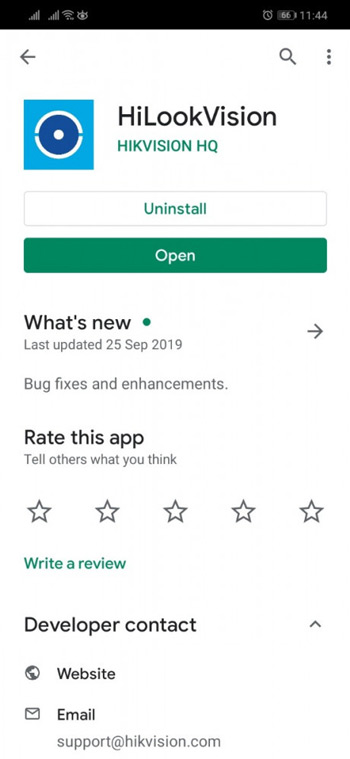
Đăng ký tài khoản Hilook cho camera trên điện thoại.
Bước 1: Chọn đăng ký tài khoản. Lúc này phần mềm sẽ đưa ra điều khoản và thông báo bảo mật, nhấn đồng ý để tiếp tục.
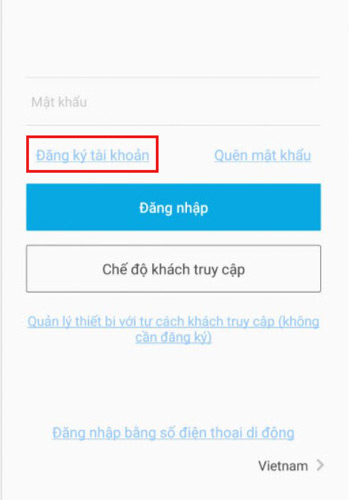
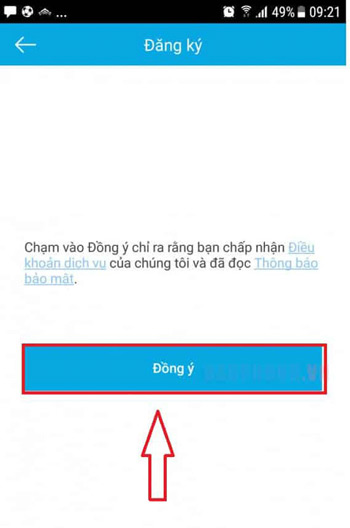
Bước 2: Nhập số điện thoại di động để đăng nhập hoặc truy xuất mật khẩu. Nhấn lấy mã bảo mật và đợi hệ thống gửi mã bảo mật cho bạn. Mã code sẽ được gửi về tin nhắn điện thoại (email) -> nhập mã code -> nhấn kế tiếp
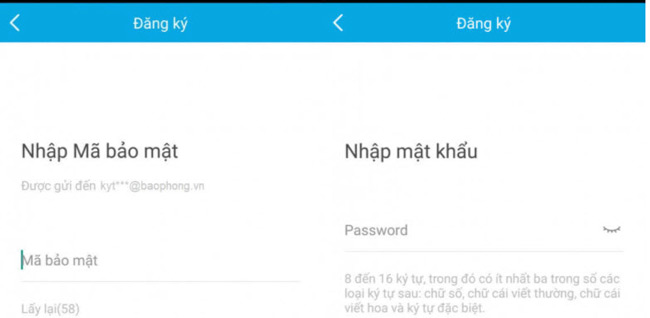
Bước 3: Thêm camera an ninh của bạn vào trong phần mềm Hilook. Trong bước này sẽ có 2 cách thực hiện
Cách 1: Thêm camera trên app hilook bằng cách quét mã QR
Vào Mạng --> HilookVision --> Bấm tích vào ô Bật để thực hiện cài đặt dịch vụ HiLookVision để sử dụng trên màn hình
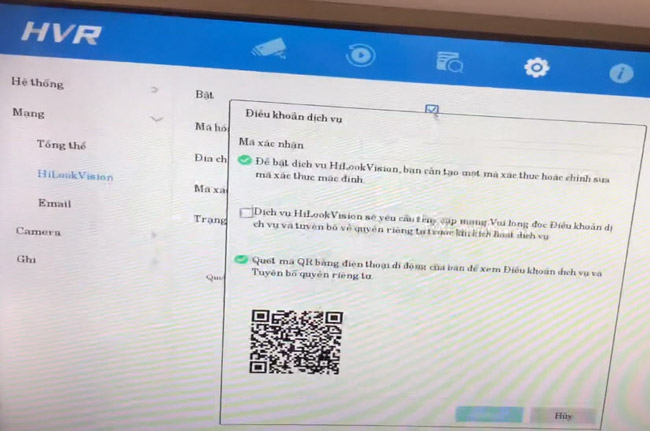
Đặt mã xác thực vừa có chữ vừa có số Tổng cộng ít nhất là 6 ký tự chữ và số, và đánh tích vào Dòng thứ hai để kích hoạt
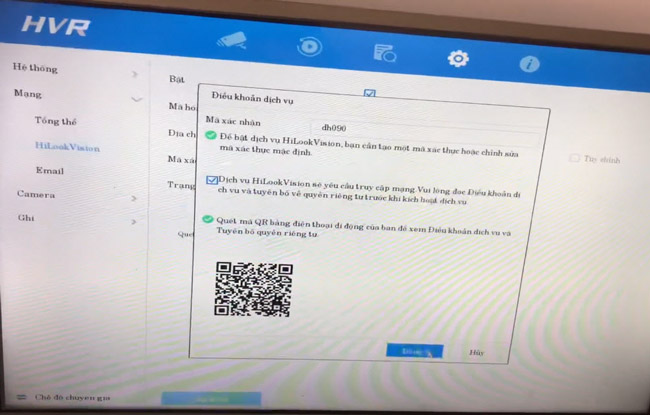
Khi đã hoàn tất bước kích hoạt. Thì nó sẽ tự động cung cấp cho các bạn một mã QR P2P để sử dụng trên điện thoại dễ dàng với phần mềm.
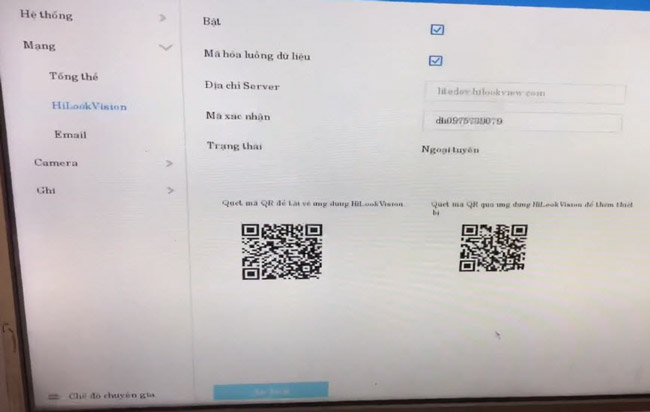
Dùng điện thoại chọn phần quét mã QR trong app Hilook
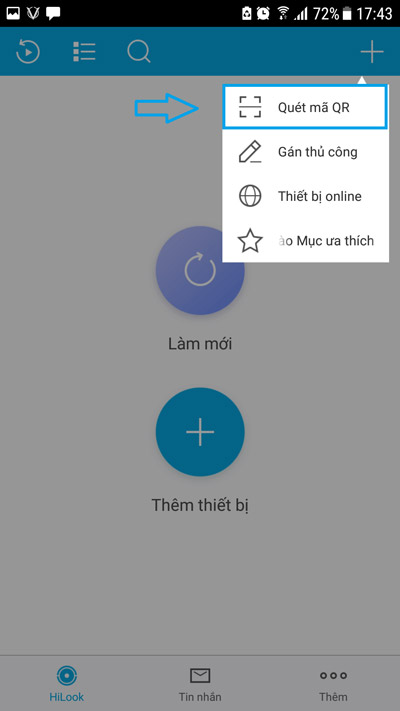
Quét mã QR dưới đáy thiết bị đầu thu (hoặc mã QR vừa kích hoạt trên đầu thu)
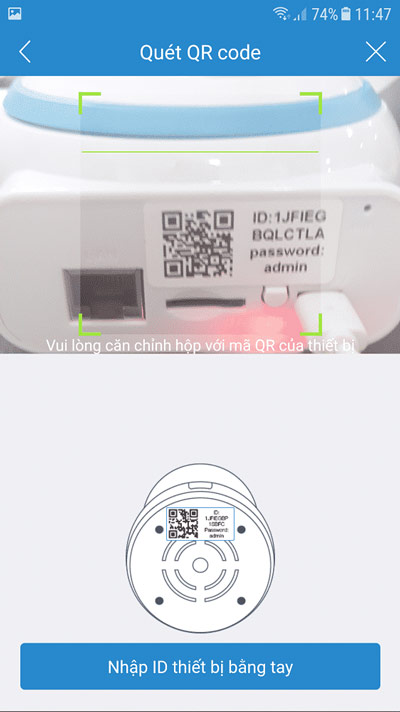
Cách 2: thêm camera bằng cách gán thủ công (với điều kiện có tên miền)
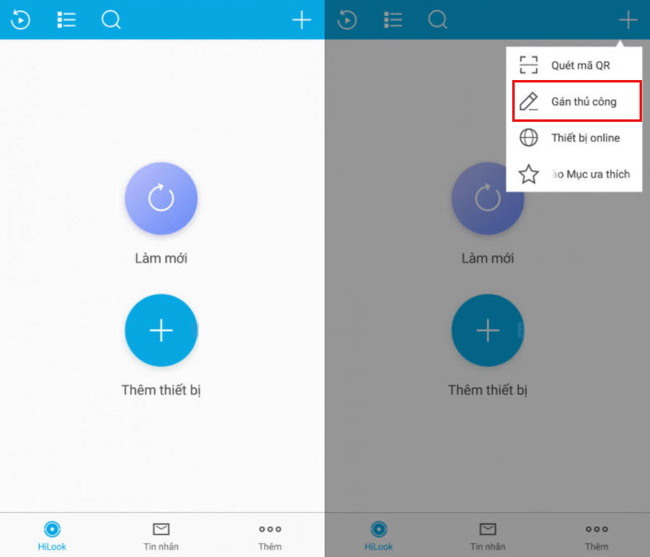
Bước 4: Click vào Hilook Domain và chọn chuyển sang IP/Domain
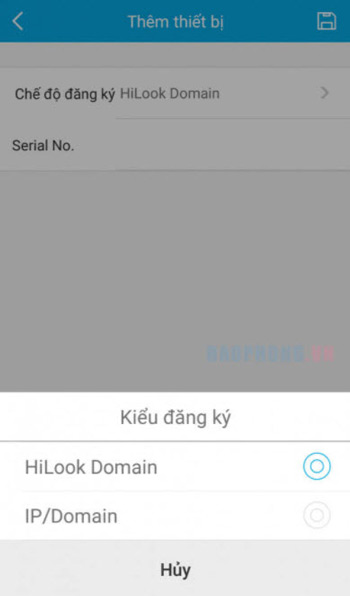
Bước 5: Nhập đầy đủ thông tin sau của Hilook tại giao diện thêm thiết bị
Ví dụ như HiLook Demo như sau
- Tên riêng: (tùy chọn)
- Địa chỉ: vutrang.dynns.com
- Port: 8000
- Username: demo
- Mật khẩu thiết bị: abcd4321
- Nhập xong thì quý khách thực hiện thao tác cuối cùng là nhấn vào biểu tượng đĩa mềm bên góc phải màn hình để lưu lại cấu hình.
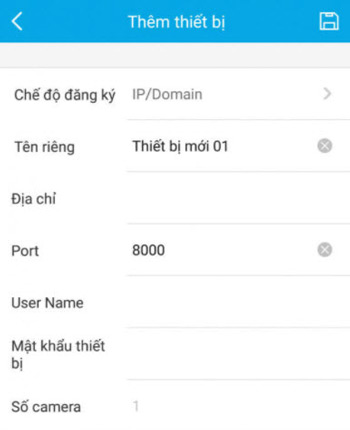
Chọn vào Đồng ý
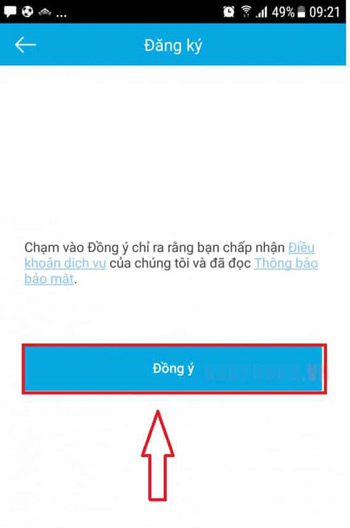
Các bạn cần lưu ý khi xem camera an ninh HiLook trên phần mềm HiLookVision là khi mới load hình lên camera an ninh sẽ chỉ ở chế độ xem trôi chảy SD nên hình ảnh sẽ không được rõ. Nhấn biểu tượng SD ở góc trái bên dưới màn hình và chọn qua hình ảnh đẹp để chuyển sang chế độ HD.
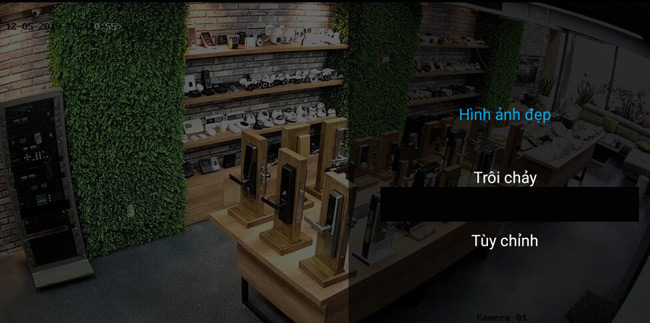
Vậy là đã hoàn thành các bước cài đặt và kết nối ứng dụng Hilook để xem camera quan sát trên điện thoại rồi. Nếu bạn muốn xem ngay camera trực tiếp hãy xem qua các bước hướng dẫn dưới đây nhé !
Cách Xem camera trên điện thoại qua app Hilook
Bước 1: Click vào ứng dụng Hilook
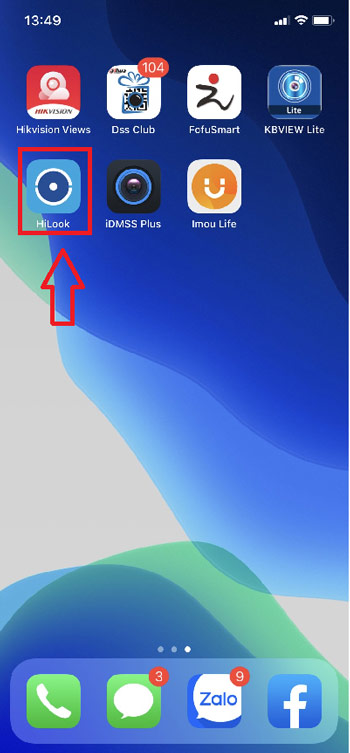
Bước 2 : Chọn khu vực “Việt Nam” sau đó click vào ô “Đồng ý”
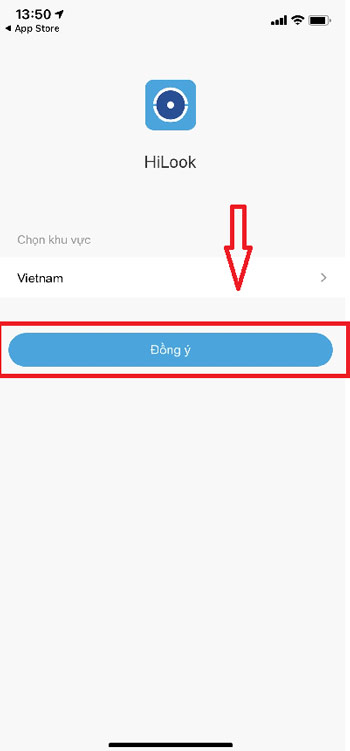
Bước 3: Click vào ô Đăng Nhập
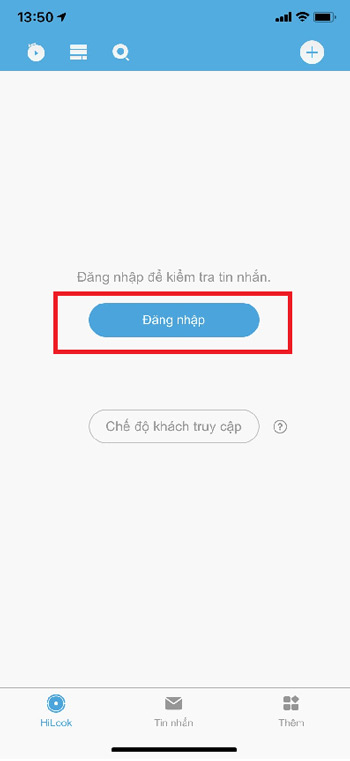
Bước 4: Nhập số điện thoại và mật khẩu đã đăng ký tài khoản, sau đó click vào ô đăng nhập
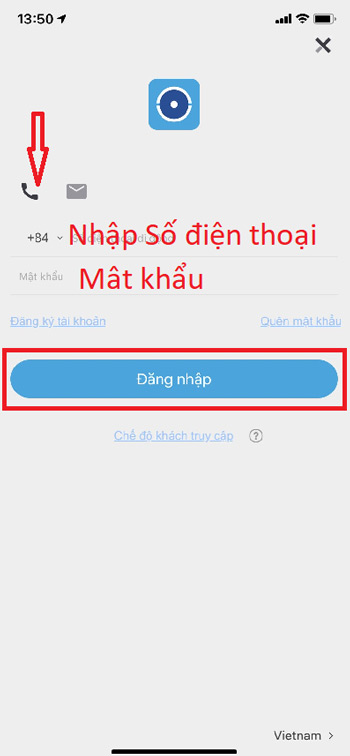
Bước 5: Click vào địa chỉ camera để bắt đầu xem trực tiếp
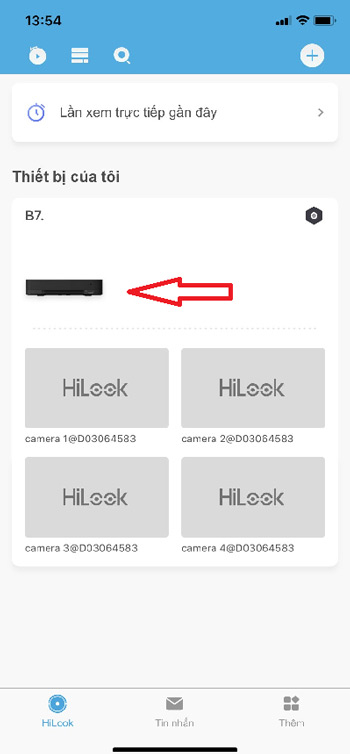
Bước 6: Sau khi click vào địa chỉ camera sẽ hiện ra khung mã hóa như hình bên dưới, bạn nhập mã xác thực mặc định khi Vũ Trang Computer lắp đặt là “123456789” là bắt đầu xem trực tiếp camera
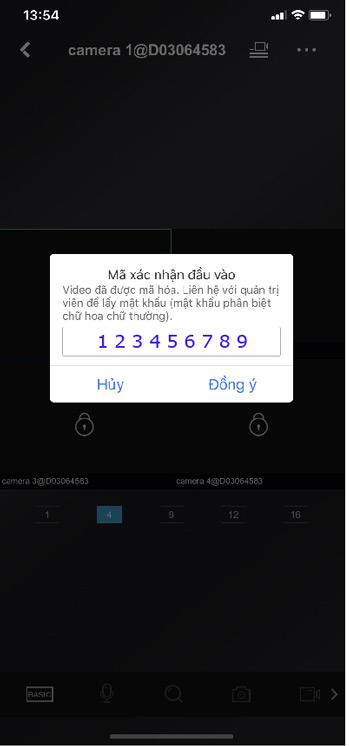
Đó là xem trực tiếp camera ở thời điểm hiện tại. Còn bạn muốn xem những ngày trước đó, hãy thực hiện theo cách sau:
- Nhấn dấu 3 chấm … ở góc trên cùng bên phải màn hình sau đó chọn phát lại để xem lại camera HiLook
- Nếu muốn xem lại hình ảnh camera IP Hilook ghi lại vào những ngày trước đó trong bộ nhớ lưu trữ bạn hãy nhấn vào ngày tháng năm sau đó chọn lại ngày cần xem lại.
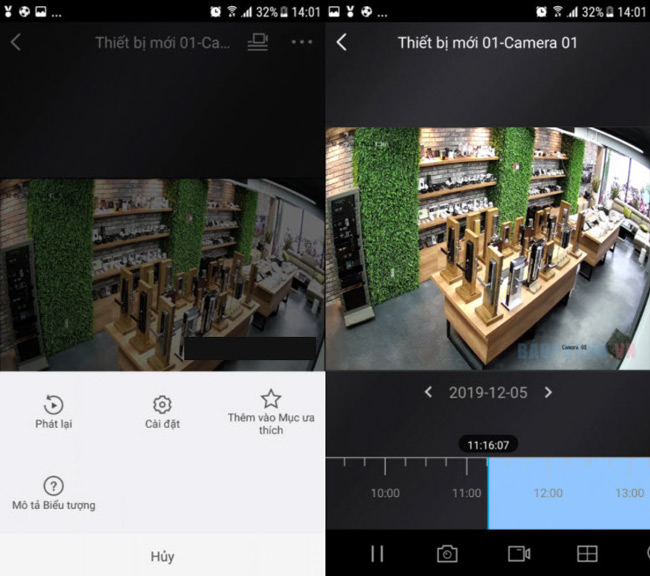
Hy vọng với những gì maytinhdalat đã chia sẻ ở trên giúp bạn thực hiện tuần tự một cách dễ dàng. Ngoài ra, nếu bạn đang gặp phải các vấn đề liên quan đến camera hoặc cần lắp đặt camera quan sát tại Đà Lạt đừng ngần ngại liên hệ với Vũ Trang Computer thông qua Fanpage hoặc Hotline để được hỗ trợ tận tình nhé !
Tin liên quan
Xem thêm- Hướng dẫn khôi phục dữ liệu bị xóa trên Google Drive mới nhất 2025
- HƯỚNG DẪN LẮP MÀN HÌNH INFINITY I2424F7 24 INCH CHI TIẾT TẠI NHÀ CHỈ VỚI VÀI BƯỚC.
- HƯỚNG DẪN THIẾT LẬP BỘ MỞ RỘNG WIFI TP-LINK TL-WA850RE ĐƠN GIẢN TẠI NHÀ
- HƯỚNG DẪN THIẾT LẬP BỘ MỞ RỘNG WIFI MERCUSYS ME10 TỐC ĐỘ 300MBPS CHI TIẾT
- 4 Dấu hiệu cảnh báo và cách thay pin cmos cho máy tính
- Cách Chỉnh Tần Số Quét Màn Hình Máy Tính Win 11 Và Win 10
- Hướng dẫn sử dụng bàn phím Rapoo V700-8A chi tiết cho người mới
- CPU Ryzen 5 4500 Đi Với Mainboard Nào?
